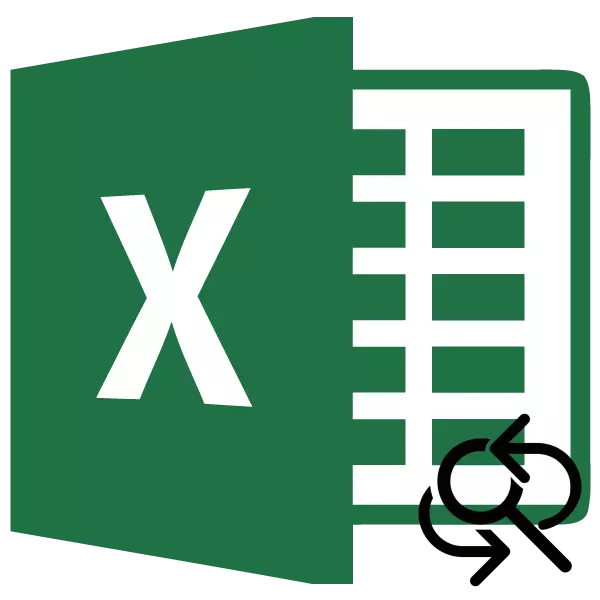
ມີສະຖານະການໃນເວລາທີ່ຢູ່ໃນເອກະສານທີ່ທ່ານຕ້ອງການເພື່ອທົດແທນຕົວລະຄອນຫນຶ່ງ (ຫຼືກຸ່ມຕົວລະຄອນ) ໄປຫາອີກຕົວລະຄອນ. ເຫດຜົນສາມາດເປັນຊຸດ, ເຊິ່ງຕັ້ງແຕ່ຂໍ້ຜິດພາດທີ່ເກີດຈາກການເກີດ, ແລະສິ້ນສຸດລົງດ້ວຍແມ່ແບບຫ່າງໄກສອກຫຼີກຫຼືກໍາຈັດສະຖານທີ່ກໍາຈັດ. ໃຫ້ເຮົາຊອກຫາວິທີທີ່ຈະທົດແທນຕົວອັກສອນໃນ Microsoft Excel ໄດ້ໄວ.
ວິທີການທົດແທນຕົວອັກສອນໃນ Excel
ແນ່ນອນ, ວິທີທີ່ງ່າຍທີ່ສຸດໃນການທົດແທນຕົວລະຄອນຫນຶ່ງຫາອີກຕົວລະຄອນຫນຶ່ງແມ່ນຈຸລັງການດັດແປງຄູ່ມື. ແຕ່ວ່າ, ຍ້ອນວ່າການປະຕິບັດສະແດງ, ບໍ່ແມ່ນວິທີການນີ້ແມ່ນງ່າຍທີ່ສຸດໃນຕາຕະລາງຂະຫນາດໃຫຍ່ທີ່ສຸດ, ບ່ອນທີ່ຈໍານວນຕົວອັກສອນທີ່ຕ້ອງການປ່ຽນແປງສາມາດບັນລຸຈໍານວນຫລາຍ. ເຖິງແມ່ນວ່າການຄົ້ນຫາສໍາລັບຈຸລັງທີ່ເຫມາະສົມສາມາດໃຊ້ເວລາທີ່ສໍາຄັນ, ບໍ່ໃຫ້ເວົ້າເຖິງເວລາທີ່ໃຊ້ໃນການດັດແກ້ພວກມັນ.ໂຊກດີ, ໂຄງການ Excel ມີເຄື່ອງມືທີ່ "ຊອກຫາແລະປ່ຽນແທນ", ເຊິ່ງຈະຊ່ວຍໃນການຊອກຫາຈຸລັງທີ່ຈໍາເປັນ, ແລະຈະປ່ຽນແທນສັນຍາລັກໃນນັ້ນ.
ຄົ້ນຫາດ້ວຍການທົດແທນ
ການທົດແທນທີ່ລຽບງ່າຍກັບການຄົ້ນຫາກ່ຽວຂ້ອງກັບການທົດແທນຕົວອັກສອນຫນຶ່ງຫນ່ວຍແລະຮູບແບບ, ປ້າຍ, ແລະອື່ນໆ) ໃສ່ເຄື່ອງມືເຫຼົ່ານີ້.
- ກົດປຸ່ມ "ຊອກຫາແລະເນັ້ນແລະເນັ້ນ", ເຊິ່ງຕັ້ງຢູ່ໃນແຖບ "ເຮືອນ" ໃນແຖບ Settings Settings Block. ໃນບັນຊີລາຍຊື່ທີ່ປາກົດຕົວຫຼັງຈາກບັນຊີລາຍຊື່ນີ້, ພວກເຮົາເຮັດການຫັນປ່ຽນໄປສູ່ "ທົດແທນ".
- "ຊອກຫາແລະປ່ຽນແທນ" ປ່ອງຢ້ຽມເປີດຢູ່ແຖບທົດແທນ. ໃນພາກສະຫນາມ "ຊອກຫາ", ພວກເຮົາໃສ່ເລກ, ຄໍາສັບຫລືສັນຍາລັກທີ່ທ່ານຕ້ອງການຊອກຫາແລະປ່ຽນແທນ. ໃນ "ທົດແທນ" ພາກສະຫນາມ, ປະຕິບັດການເຂົ້າຂໍ້ມູນທີ່ຈະຖືກເຮັດໃຫ້ການທົດແທນ.
ຂະນະທີ່ທ່ານສາມາດເຫັນໄດ້, ຢູ່ທາງລຸ່ມຂອງປ່ອງຢ້ຽມມີປຸ່ມປ່ຽນແທນ - "ປ່ຽນທຸກຢ່າງ" ແລະປຸ່ມ "ແລະ" ຊອກຫາທັງຫມົດ ". ກົດປຸ່ມ "ຊອກຫາປຸ່ມຕໍ່ໄປ".
- ຫລັງຈາກນັ້ນ, ການຄົ້ນຫາເອກະສານແມ່ນຕ້ອງການ. ໂດຍຄ່າເລີ່ມຕົ້ນ, ທິດທາງການຄົ້ນຫາໄດ້ຖືກເຮັດໃຫ້ເສັ້ນ. ຕົວກະພິບຢຸດໃນຜົນທໍາອິດທີ່ກົງກັນ. ເພື່ອທົດແທນການວາງແຜນຂອງເຊນ, ກົດປຸ່ມ "ທົດແທນ".
- ເພື່ອສືບຕໍ່ການຄົ້ນຫາຂໍ້ມູນ, ພວກເຮົາກົດປຸ່ມ "ຊອກຫາປຸ່ມຕໍ່ໄປ". ໃນທາງດຽວກັນ, ພວກເຮົາປ່ຽນຜົນໄດ້ຮັບຕໍ່ໄປນີ້, ແລະອື່ນໆ.
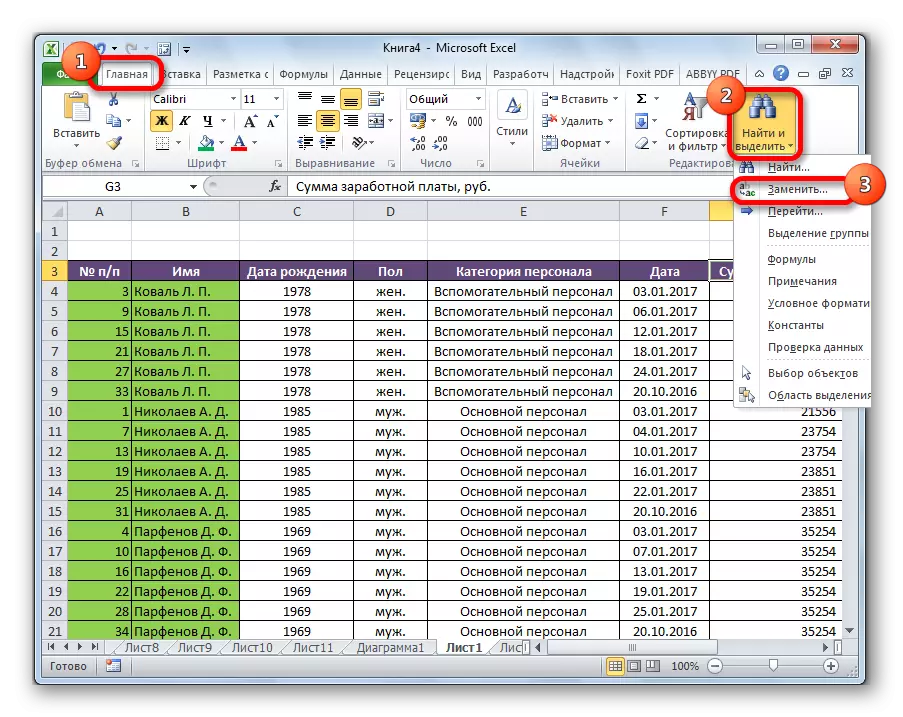
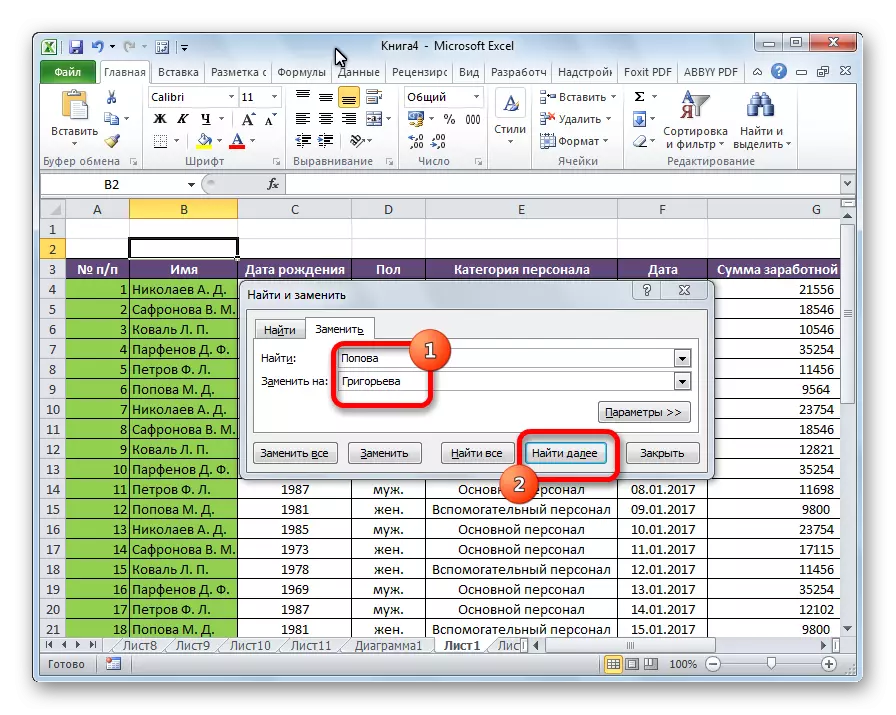
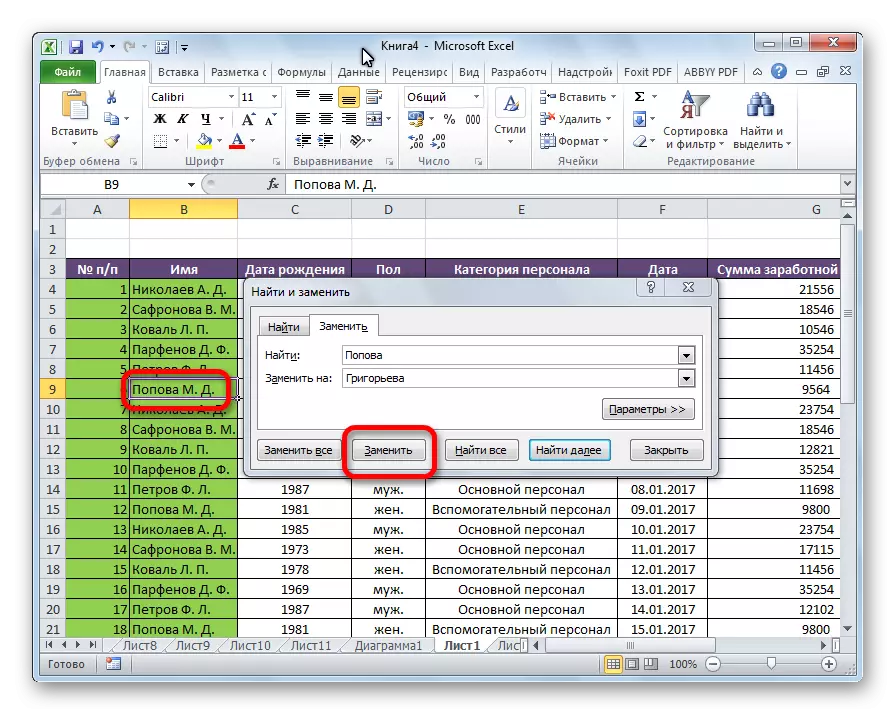
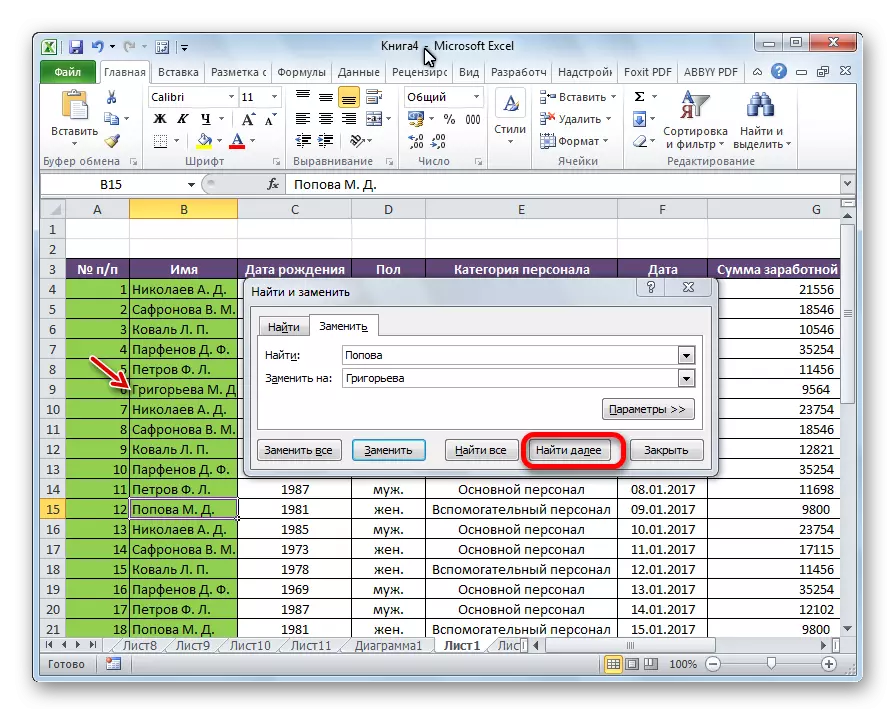
ທ່ານສາມາດຊອກຫາຜົນໄດ້ຮັບທັງຫມົດທີ່ຫນ້າພໍໃຈກັບຜົນໄດ້ຮັບໃນທັນທີ.
- ຫຼັງຈາກທີ່ເຂົ້າໄປໃນແບບສອບຖາມຄົ້ນຫາແລະປ່ຽນຕົວອັກສອນຕົວແທນ, ກົດປຸ່ມ "ຊອກຫາປຸ່ມ" ຊອກຫາທັງຫມົດ.
- ຄົ້ນຫາທຸກຈຸລັງທີ່ກ່ຽວຂ້ອງ. ບັນຊີລາຍຊື່ຂອງພວກເຂົາທີ່ມີຄຸນຄ່າທີ່ບົ່ງບອກແລະທີ່ຢູ່ຂອງແຕ່ລະຫ້ອງ, ເປີດຢູ່ທາງລຸ່ມຂອງປ່ອງຢ້ຽມ. ຕອນນີ້ທ່ານສາມາດກົດໃສ່ຈຸລັງໃດໆທີ່ພວກເຮົາຕ້ອງການທົດແທນ, ແລະກົດປຸ່ມ "ທົດແທນ".
- ການທົດແທນມູນຄ່າຈະຖືກປະຕິບັດ, ແລະຜູ້ໃຊ້ສາມາດສືບຕໍ່ສືບຕໍ່ໃນຜົນການຄົ້ນຫາເພື່ອຊອກຫາຜົນໄດ້ຮັບໃຫ້ມັນເປັນຂັ້ນຕອນໃຫມ່.
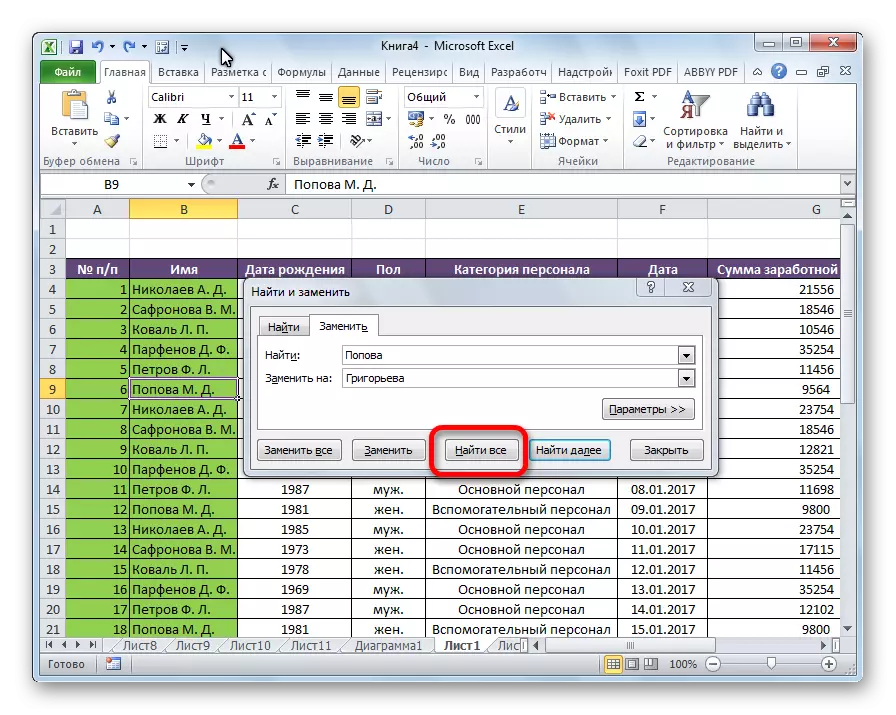
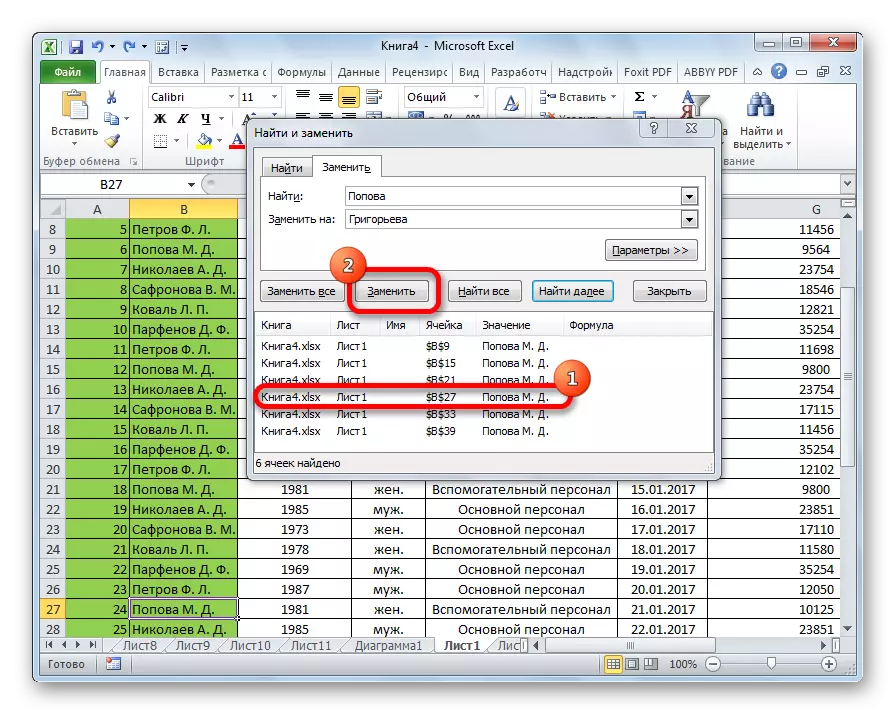
ການທົດແທນແບບອັດຕະໂນມັດ
ທ່ານສາມາດທົດແທນການກົດປຸ່ມດຽວໂດຍອັດຕະໂນມັດ. ເພື່ອເຮັດສິ່ງນີ້, ຫຼັງຈາກເຂົ້າໄປໃນຄຸນຄ່າທີ່ປ່ຽນແທນໄດ້, ແລະຄຸນຄ່າທີ່ໄດ້ຖືກທົດແທນ, ໃຫ້ກົດປຸ່ມ "ທົດແທນທັງຫມົດ".
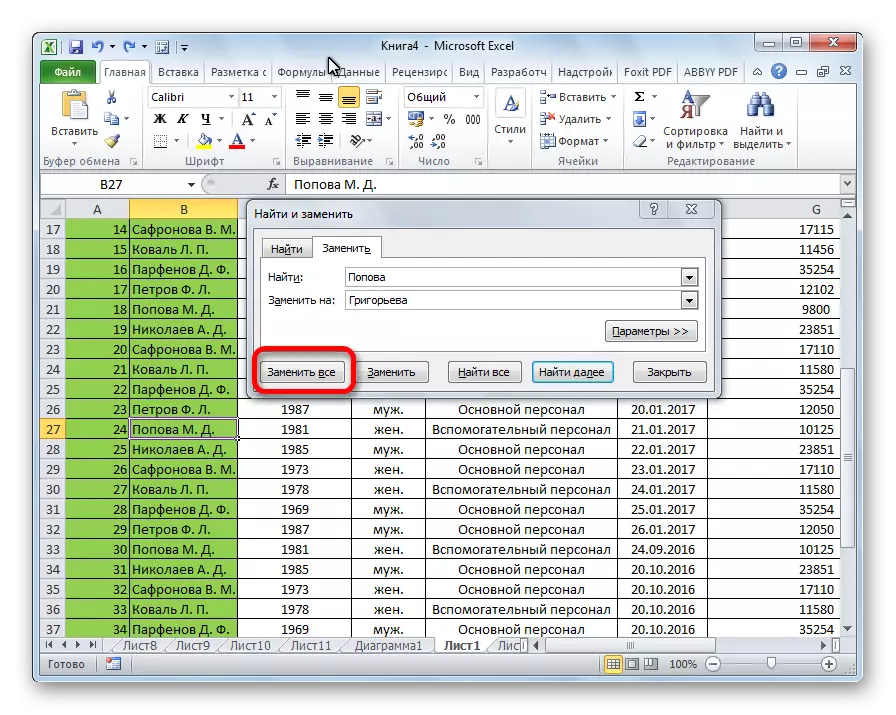
ຂັ້ນຕອນດັ່ງກ່າວແມ່ນປະຕິບັດເກືອບທັນທີ.
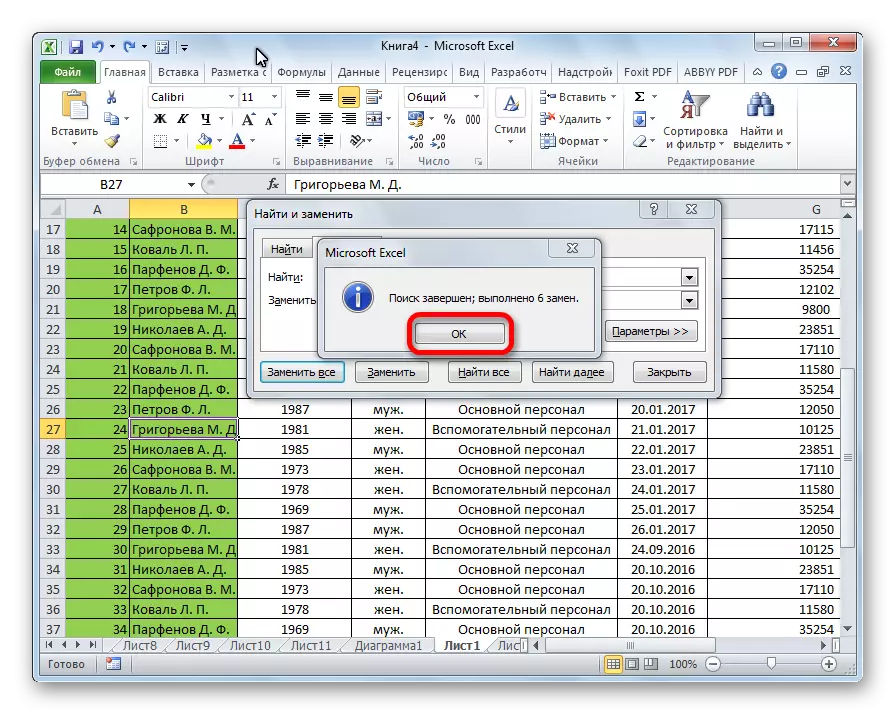
Pros ຂອງວິທີການນີ້ - ຄວາມໄວແລະຄວາມສະດວກສະບາຍ. ເຄື່ອງຫມາຍຕົ້ນຕໍແມ່ນທ່ານຕ້ອງແນ່ໃຈວ່າຕົວອັກສອນທີ່ໃສ່ແລ້ວຕ້ອງໄດ້ຮັບການທົດແທນໃນທຸກຈຸລັງ. ຖ້າຫາກວ່າໃນວິທີການທີ່ຜ່ານມາມັນເປັນໄປໄດ້ທີ່ຈະຊອກຫາແລະເລືອກເອົາຈຸລັງທີ່ຈໍາເປັນເພື່ອປ່ຽນແປງ, ຫຼັງຈາກນັ້ນໃນເວລາທີ່ໃຊ້ຕົວເລືອກນີ້, ໂອກາດດັ່ງກ່າວແມ່ນຖືກຍົກເວັ້ນ.
ບົດຮຽນ: ວິທີການທົດແທນຈຸດໃນຈຸດໃນຈຸດທີ່ດີເລີດ
ທາງເລືອກພິເສດ
ນອກຈາກນັ້ນ, ຍັງມີການຄົ້ນຫາແລະການທົດແທນທີ່ຂະຫຍາຍສໍາລັບຕົວກໍານົດການເພີ່ມເຕີມ.
- ຢູ່ໃນແຖບ "ທົດແທນ", ໃນ "ຊອກຫາແລະທົດແທນ" ປ່ອງຢ້ຽມ ", ໃຫ້ຄລິກໃສ່ປຸ່ມພາລາມິເຕີ.
- ເປີດປ່ອງຢ້ຽມຂອງຕົວກໍານົດການເພີ່ມເຕີມ. ມັນເກືອບຄືກັນກັບຫນ້າຕ່າງການຄົ້ນຫາທີ່ກ້າວຫນ້າ. ຄວາມແຕກຕ່າງພຽງແຕ່ແມ່ນການມີການຕັ້ງຄ່າ Settings Block "ທົດແທນ".

ດ້ານລຸ່ມຂອງປ່ອງຢ້ຽມທັງຫມົດແມ່ນຮັບຜິດຊອບຕໍ່ການຄົ້ນຫາຂໍ້ມູນ, ການທົດແທນທີ່ຄວນປະຕິບັດ. ໃນທີ່ນີ້ທ່ານສາມາດກໍານົດ, ບ່ອນໃດທີ່ຈະຄົ້ນຫາ (ຢູ່ໃນແຜ່ນຫຼືໃນປື້ມທັງຫມົດ) ແລະວິທີການຄົ້ນຫາ (ໂດຍສາຍຫຼືໂດຍຖັນ). ກົງກັນຂ້າມກັບການຄົ້ນຫາແບບທໍາມະດາ, ການຄົ້ນຫາການທົດແທນສາມາດປະຕິບັດໄດ້ສະເພາະໂດຍສູດ, ນັ້ນແມ່ນຄ່າທີ່ຖືກກໍານົດໄວ້ໃນເສັ້ນສູດໃນລະຫວ່າງການເລືອກຂອງຫ້ອງ. ນອກຈາກນັ້ນ, ທັນທີ, ໂດຍການຕິດຕັ້ງຫລືກໍາຈັດກ່ອງກາເຄື່ອງຫມາຍ, ຂ້ອຍສາມາດລະບຸໄດ້ວ່າຈະຕ້ອງຄໍານຶງເຖິງຕົວອັກສອນ, ຊອກຫາຄວາມສອດຄ່ອງໃນຈຸລັງ.
ນອກຈາກນີ້, ທ່ານຍັງສາມາດລະບຸໃນບັນດາຈຸລັງຂອງຮູບແບບໃດກໍ່ຕາມຈະໄດ້ຮັບການຄົ້ນຫາ. ເພື່ອເຮັດສິ່ງນີ້, ໃຫ້ຄລິກໃສ່ປຸ່ມ "ຮູບແບບ" ກົງກັນຂ້າມກັບຕົວເລືອກ "ຊອກຫາ".
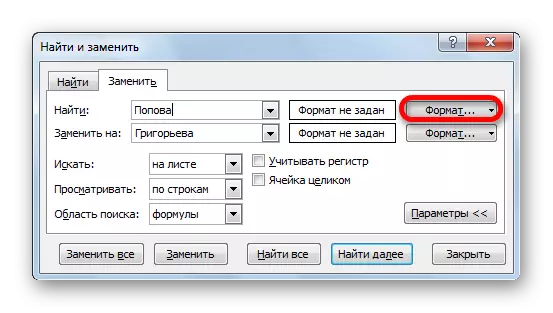
ຫລັງຈາກນັ້ນ, ປ່ອງຢ້ຽມຈະເປີດທີ່ທ່ານສາມາດກໍານົດຮູບແບບຂອງຈຸລັງຄົ້ນຫາ.
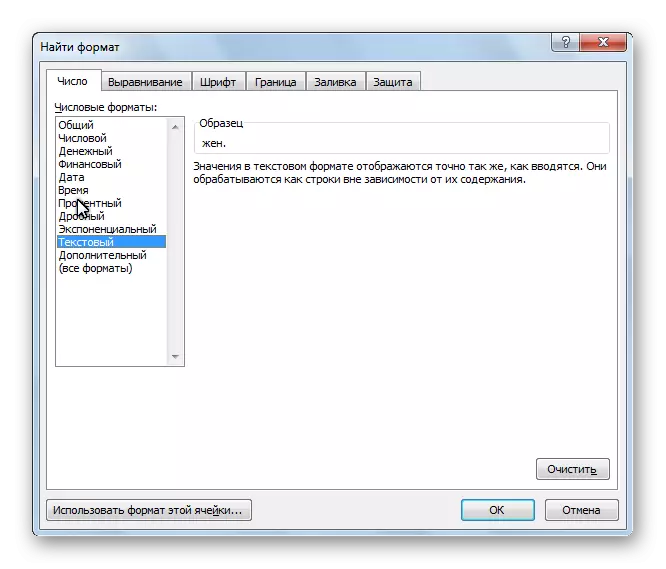
ການຕັ້ງຄ່າພຽງແຕ່ຂອງມູນຄ່າສໍາລັບການແຊກມັນຈະເປັນຮູບແບບຫ້ອງດຽວກັນ. ເພື່ອຄັດເລືອກເອົາຮູບແບບຂອງມູນຄ່າທີ່ຖືກໃສ່, ພວກເຮົາກົດປຸ່ມທີ່ຊື່ດຽວກັນກົງກັນຂ້າມກັບ "ທົດແທນ ... ".
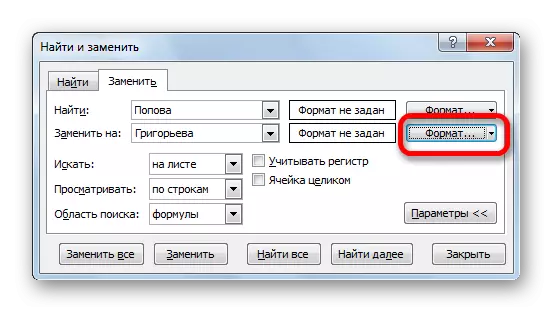
ມັນເປີດຫນ້າຕ່າງດຽວກັນກັບໃນກໍລະນີທີ່ຜ່ານມາ. ມັນໄດ້ຖືກຕິດຕັ້ງໃຫ້ໄດ້ວ່າຈຸລັງຈະຖືກຈັດຂຶ້ນຫຼັງຈາກປ່ຽນແທນຂໍ້ມູນຂອງພວກເຂົາ. ທ່ານສາມາດກໍານົດຄວາມສອດຄ່ອງ, ຮູບແບບທີ່ເປັນຕົວເລກ, ສີເຊີ້, ຊາຍແດນຕິດ, ແລະອື່ນໆ.
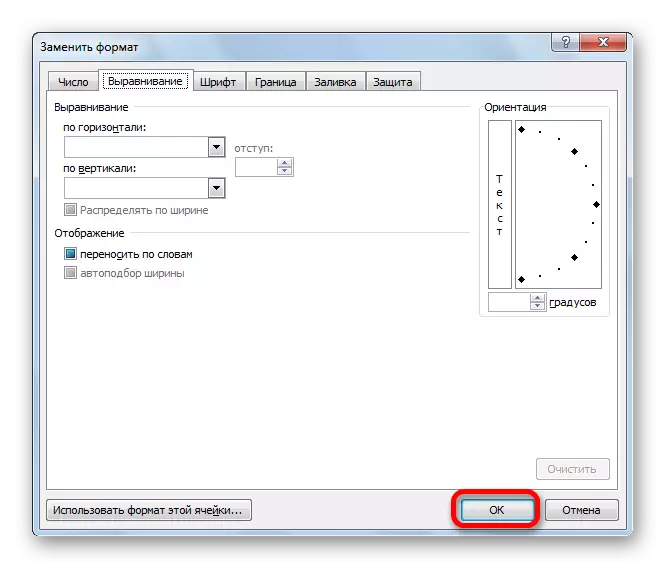
ນອກຈາກນີ້, ໂດຍການກົດທີ່ລາຍການທີ່ເຫມາະສົມຈາກບັນຊີລາຍຊື່ແບບເລື່ອນລົງພາຍໃຕ້ປຸ່ມ "ຮູບແບບ" ທີ່ຄ້າຍຄືກັນກັບຫ້ອງທີ່ເລືອກຢູ່ໃນແຜ່ນ, ມັນພຽງພໍທີ່ຈະເນັ້ນມັນ.
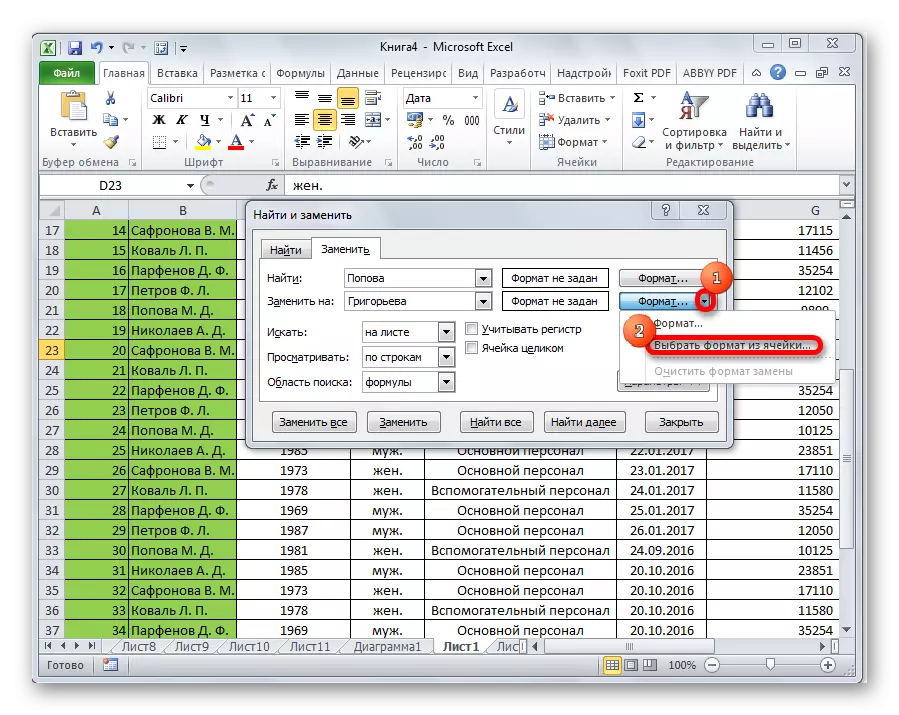
ຂໍ້ຈໍາກັດການຄົ້ນຫາເພີ່ມເຕີມອາດຈະເປັນຕົວຊີ້ບອກຂອງລະດັບຂອງຈຸລັງ, ໃນນັ້ນຈະຖືກຄັດເລືອກແລະທົດແທນ. ສໍາລັບສິ່ງນີ້, ມັນພຽງພໍພຽງພໍທີ່ຈະເນັ້ນຊ່ວງທີ່ຕ້ອງການດ້ວຍຕົນເອງ.
- ຢ່າລືມໃນພາກສະຫນາມ "ຊອກຫາ" ແລະ "ປ່ຽນແທນ ... " ເພື່ອໃສ່ຄ່າທີ່ສອດຄ້ອງກັນ. ເມື່ອການຕັ້ງຄ່າທັງຫມົດຖືກລະບຸ, ເລືອກວິທີການປະຕິບັດຂັ້ນຕອນ. ກົດປຸ່ມ "ທົດແທນທັງຫມົດ", ແລະການທົດແທນທີ່ເກີດຂື້ນໂດຍອັດຕະໂນມັດ, ຫຼືກົດປຸ່ມ "ຊອກຫາປຸ່ມ" ຊອກຫາທີ່ແຍກຕ່າງຫາກໃນລະບົບ algorithm ໃນແຕ່ລະຫ້ອງຕາມລະບົບ algorithm.
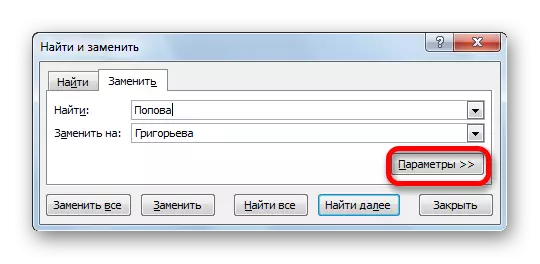

ບົດຮຽນ: ວິທີການຄົ້ນຫາໃນ Excel
ຕາມທີ່ທ່ານເຫັນ, Microsoft Excel ໃຫ້ເຄື່ອງມືທີ່ມີປະໂຫຍດແລະສະດວກສໍາລັບການຊອກຫາແລະປ່ຽນແທນຂໍ້ມູນໃນຕາຕະລາງ. ຖ້າທ່ານຕ້ອງການປ່ຽນແທນທຸກຮູບແບບດຽວກັນກັບການສະແດງອອກສະເພາະ, ຫຼັງຈາກນັ້ນສິ່ງນີ້ສາມາດເຮັດໄດ້ໂດຍກົດປຸ່ມດຽວ. ໃນກໍລະນີຕົວຢ່າງຕ້ອງເຮັດໃນລາຍລະອຽດເພີ່ມເຕີມ, ຫຼັງຈາກນັ້ນ, ຄຸນນະສົມບັດນີ້ແມ່ນສະຫນອງໃຫ້ຢ່າງເຕັມສ່ວນໃນໂຮງງານຜະລິດ tabular ນີ້.
